Bạn dễ dàng mở lại các tab Safari nếu vô tình đóng các tab trình duyệt đang xem trước đó. Đặc biệt chúng ta cũng có thể sử dụng tính năng lắc để hoàn tác lại các tab Safari đã đóng. Có 3 cách rất đơn giản để mở lại các tab Safari đã đóng với cách thực hiện đơn giản. Dưới đây là hướng dẫn mở lại các tab Safari đã đóng.
Lắc iPhone để mở lại các tab Safari đã đóng
Tính năng lắc là một tính năng Trợ năng cho phép bạn nhanh chóng hoàn tác hoặc làm lại một số hành động nhất định. Ví dụ, bạn có thể nhanh chóng hoàn tác và khôi phục các tab Safari đã đóng gần đây.
Tính năng này được bật theo mặc định. Vì vậy, khi bạn vô tình đóng một tab Safari đang hoạt động, chỉ cần lắc iPhone rồi nhấn vào Hoàn tác hiển thị trong thông báo là được.
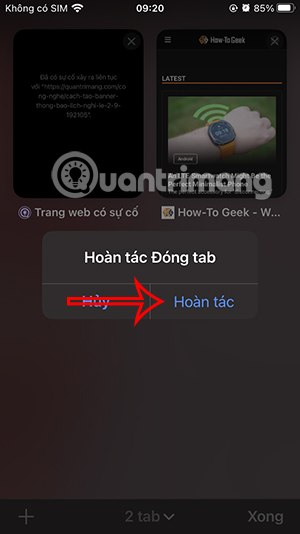
Trong trường hợp bạn không dùng được tính năng này thì kiểm tra lại. Truy cập Cài đặt rồi nhấn Trợ năng sau đó nhấn vào mục Cảm ứng. Lúc này bạn kích hoạt Lắc để hoàn tác để sử dụng.
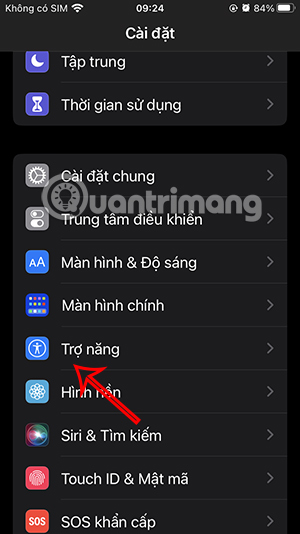
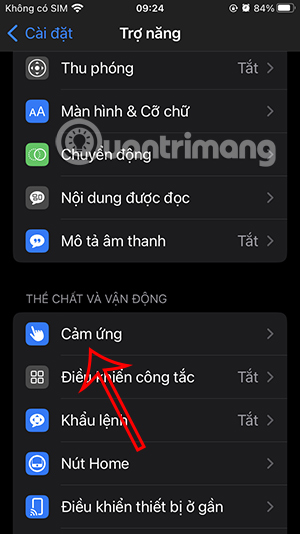
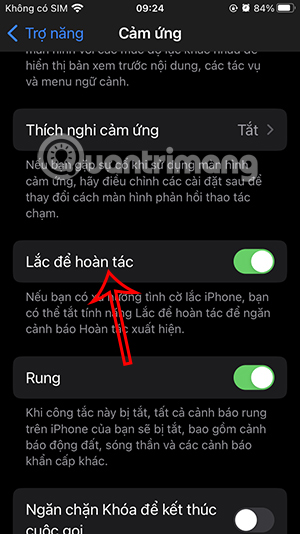
Mở lại các tab Safari đã đóng từ Tabs Switcher
Tại tab trình duyệt đang mở bạn nhấn vào biểu tượng tab ở góc dưới bên phải. Sau đó bạn nhấn và giữ vào biểu tượng dấu cộng ở góc dưới bên trái. Khi đó bạn sẽ thấy danh sách để mở lại tab Safari đã đóng trước đó.
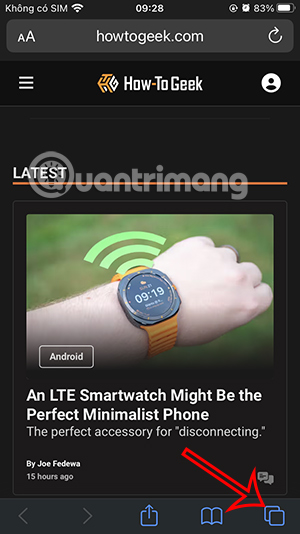
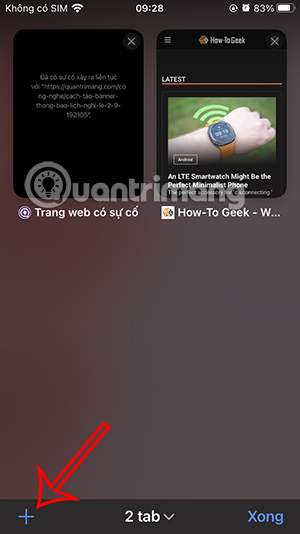
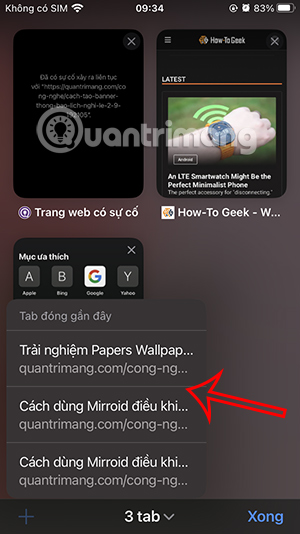
Khôi phục các tab Safari đã đóng từ lịch sử
Một cách khác để khôi phục tab Safari đã đóng đó là từ lịch sử duyệt web trên Safari.
Bạn nhấn vào biểu tượng dấu trang bên dưới giao diện như hình. Tiếp tục nhấn vào biểu tượng đồng hồ để truy cập lịch sử trên Safari. Lúc này người dùng sẽ nhìn thấy các tab đã mở trên Safari để khôi phục lại.
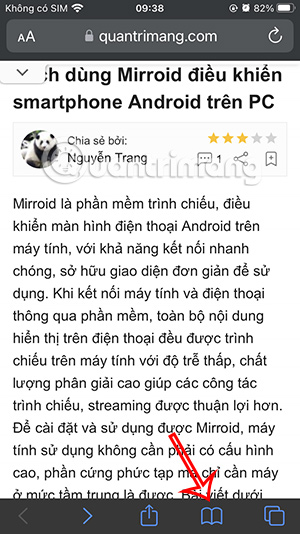
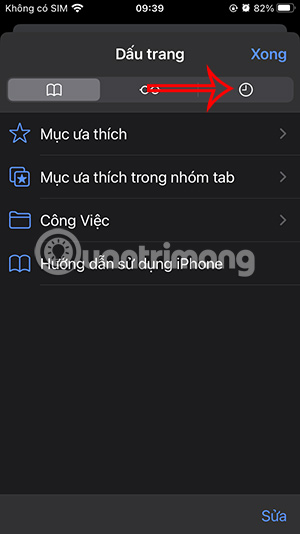
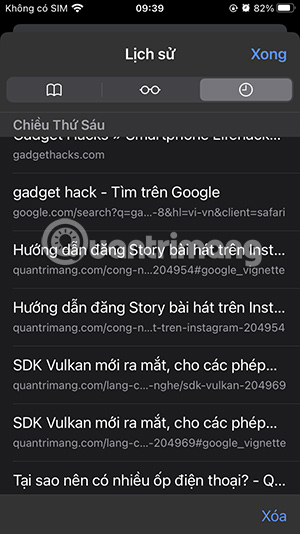
 Công nghệ
Công nghệ  AI
AI  Windows
Windows  iPhone
iPhone  Android
Android  Học IT
Học IT  Download
Download  Tiện ích
Tiện ích  Khoa học
Khoa học  Game
Game  Làng CN
Làng CN  Ứng dụng
Ứng dụng 







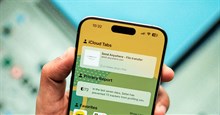










 Linux
Linux  Đồng hồ thông minh
Đồng hồ thông minh  macOS
macOS  Chụp ảnh - Quay phim
Chụp ảnh - Quay phim  Thủ thuật SEO
Thủ thuật SEO  Phần cứng
Phần cứng  Kiến thức cơ bản
Kiến thức cơ bản  Lập trình
Lập trình  Dịch vụ công trực tuyến
Dịch vụ công trực tuyến  Dịch vụ nhà mạng
Dịch vụ nhà mạng  Quiz công nghệ
Quiz công nghệ  Microsoft Word 2016
Microsoft Word 2016  Microsoft Word 2013
Microsoft Word 2013  Microsoft Word 2007
Microsoft Word 2007  Microsoft Excel 2019
Microsoft Excel 2019  Microsoft Excel 2016
Microsoft Excel 2016  Microsoft PowerPoint 2019
Microsoft PowerPoint 2019  Google Sheets
Google Sheets  Học Photoshop
Học Photoshop  Lập trình Scratch
Lập trình Scratch  Bootstrap
Bootstrap  Năng suất
Năng suất  Game - Trò chơi
Game - Trò chơi  Hệ thống
Hệ thống  Thiết kế & Đồ họa
Thiết kế & Đồ họa  Internet
Internet  Bảo mật, Antivirus
Bảo mật, Antivirus  Doanh nghiệp
Doanh nghiệp  Ảnh & Video
Ảnh & Video  Giải trí & Âm nhạc
Giải trí & Âm nhạc  Mạng xã hội
Mạng xã hội  Lập trình
Lập trình  Giáo dục - Học tập
Giáo dục - Học tập  Lối sống
Lối sống  Tài chính & Mua sắm
Tài chính & Mua sắm  AI Trí tuệ nhân tạo
AI Trí tuệ nhân tạo  ChatGPT
ChatGPT  Gemini
Gemini  Điện máy
Điện máy  Tivi
Tivi  Tủ lạnh
Tủ lạnh  Điều hòa
Điều hòa  Máy giặt
Máy giặt  Cuộc sống
Cuộc sống  TOP
TOP  Kỹ năng
Kỹ năng  Món ngon mỗi ngày
Món ngon mỗi ngày  Nuôi dạy con
Nuôi dạy con  Mẹo vặt
Mẹo vặt  Phim ảnh, Truyện
Phim ảnh, Truyện  Làm đẹp
Làm đẹp  DIY - Handmade
DIY - Handmade  Du lịch
Du lịch  Quà tặng
Quà tặng  Giải trí
Giải trí  Là gì?
Là gì?  Nhà đẹp
Nhà đẹp  Giáng sinh - Noel
Giáng sinh - Noel  Hướng dẫn
Hướng dẫn  Ô tô, Xe máy
Ô tô, Xe máy  Tấn công mạng
Tấn công mạng  Chuyện công nghệ
Chuyện công nghệ  Công nghệ mới
Công nghệ mới  Trí tuệ Thiên tài
Trí tuệ Thiên tài